|
547 |
Excel 2016表格切換成全屏視圖的三個方法 |
||||
|
示範檔 |
無 |
範例檔 |
547.XLSX |
結果檔 |
547F.XLSX |
在Excel 2013功能區的對應位置卻找不到全螢幕檢視的命令,但有的工作表表頭內容較多,佔用了較多的列數,這時切換到全螢幕檢視來查看要更方便一些。在Excel 2007/2010中,可以通過「檢視 > 活頁簿檢視 > 全螢幕」來全螢幕顯示工作表,那麼Excel 2016怎樣切換到全螢幕檢視呢?
本單元將介紹Excel 2016工作表切換成全屏視圖的三個方法:
n 方法一:快速鍵Alt+V+U
在Excel 2007/2010/2013/2016各個版本都是使用按快速鍵Alt + V + U即可快速切換到全螢幕檢視,如下圖所示。
若要取消全螢幕檢視,可以按ESC鍵或是在螢幕任一位置按滑鼠右鍵一下,選擇「關閉全螢幕」指令,如下圖所示。
n 方法二:在視窗左上角「快速存取」工具列添加全視圖命令
點取「快速存取」工具列右側的下拉箭頭,再點取「其他命令」指令,如下圖所示,打開「Excel選項」對話方塊。
點取「由此選擇命令」下拉方塊,再點取「不在功能區的命令」項目。
將滑鼠左鍵移到列「由此選擇命令」下方列示方塊垂直拖動鈕,向下拖曳直到找到「切換全螢幕檢視」項目。
點取「新增」鈕,將該命令添加到右側列示區塊,如下圖所示。
點取「確定」鈕,則「快速存取」工具列會增加該圖示,如下圖所示。
以後用滑鼠左鍵點取該圖示一下即可切換到全螢幕檢視。
n 方法三:自動隱藏功能區
在Excel中通過隱藏功能區也可近似實現「全屏顯示」的功能,使用起來也很方便。方法是按一下Excel視窗頂部右側的「功能區顯示選項」按鈕,如下圖所示,選擇「自動隱藏功能區」指令,功能區就會隱藏起來。
與全螢幕檢視模式不同的是,這種顯示模式並沒有隱藏編輯列。此時要執行功能區中的命令,只需將滑鼠指標移到Excel視窗頂部,頂部區域會顯示另一種顏色,滑鼠左鍵在變色區域按一下就會顯示功能區,如下圖所示。按ESC或在任一儲存格按一下滑鼠左鍵,又會隱藏功能區。
還可以點取「功能區顯示選項 > 顯示索引標籤」來隱藏功能區,這種顯示模式僅顯示快速存取工具列、索引標籤和編輯列,有點類似Excel 2003。
要始終顯示功能區,點取「功能區顯示選項 > 顯示索引標籤和命令」指令即可。


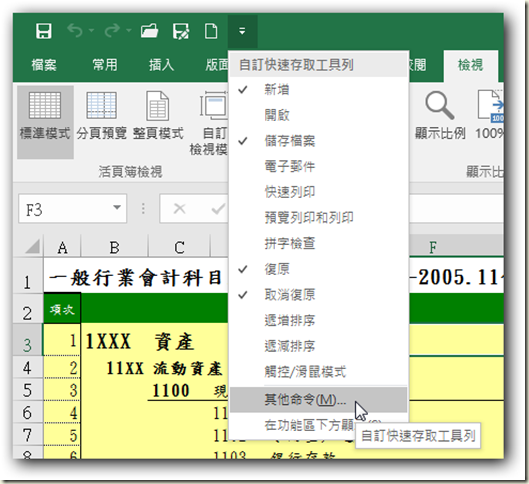


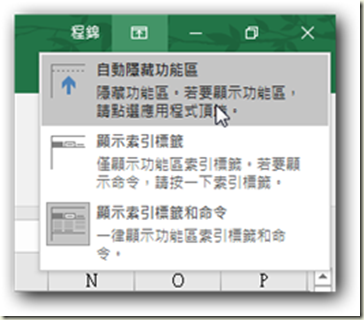








 留言列表
留言列表


 待過公司
待過公司